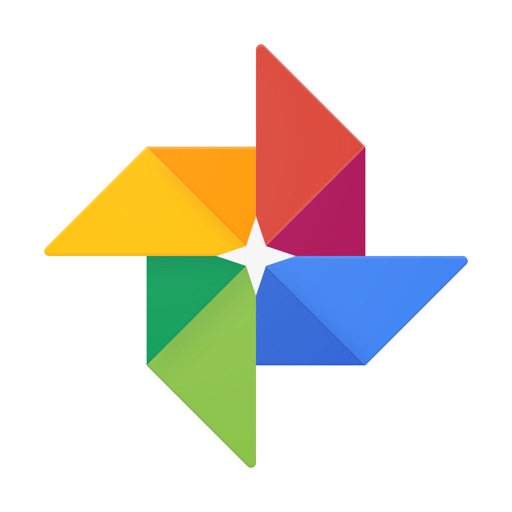海外旅行では、スマホの容量節約と紛失防止のために「クラウドストレージ」の利用がおすすめです。
オフラインアプリは容量が大きく、旅行中のスマホ紛失は撮影した写真も一緒に失ってしまいます。
無料でクラウド保存ができ、写真から翻訳や画像検索もできる「グーグルフォト」の使い方を紹介!
旅行中に感じること
撮影対象が自分でなければいけない?
人気スポットの行列にわざわざ並んで撮影するのもいいですが、少し考えてみましょう。
「被写体は自分でないとだめなのか?」
確かに写真はその場所に行った証明になりますが、行列に並ぶ写真でも撮影すればいいのでは。
許可をもらって子供を撮ったり、入れ替わりタイミングを狙って無人スポットを撮影も方法の一つです。
写真はあくまで思い出のきっかけ
旅行の内容よりもSNSの「いいね」数のために写真を撮影しているような人は見ていて残念です。
フォロワー数が収入につながるインフルエンサー以外にとって、旅行のメインは経験だと思います。
写真というのはそれらを思い出すための手段にすぎないことを考えて撮影しましょう。
写真だけで自分の感動を伝えることはできますが、本当におすすめするなら行ってもらうのが一番です!
記憶に残る写真術
景色を見るのと写真を撮るのを分ける
始めはゆっくり景色を楽しみ、次に同じ場所で撮影場所を探して歩くことでより強く記憶されます。
まずはフレームや画面越しではなく肉眼で、さらに匂いや感触まで風景を満喫しましょう。
その場でのインスピレーションを重視したり、スピーディーに観光地を廻りたい人は下の方法。
写真の撮影は一瞬でする
撮影時に構図などには時間をかけず、被写体をフレームに入れて2、3枚撮影しスマホを閉じます。
細かい調整は後でできるので、ひとまず「記録を取る」ぐらいの気持ちでシャッターを切りましょう。
この撮影方法は実際に旅行先でも行っている人を見かけます。
写真を加工しながら振り返る
現地ではザッと撮影した写真ですが、帰ってきてからきれいに加工していきましょう。
これをすることで旅行の振り返りをすることができ、思い出をより記憶に定着させることができます。
加工前と加工後の写真を両方取っておくと、本来の写真と加工された思い出を比較できます。
別記事で紹介している「googleフォト」なら撮影した写真を自動で調整、加工してくれます!
エピソードと写真をセットにする
記憶と言うのは、そのときの出来事と一緒に覚えるほうが定着が早いと言われています。
特に大変なことや辛いことがあった後の幸せな気分は忘れたくてもなかなか忘れられません。
写真を見たときにその時のエピソードが思い浮かぶような写真を撮ると良いでしょう。
人に撮影してもらう
自撮りもいいですが、他人に撮影してもらうのもアリです。
現地の人とのコミニュケーション、自分では考えつかなかった構図などを得ることができます。
仮に撮影を頼んだ人が多少下手だったとしても、加工でなんとかなることがほとんどです。
不安なら何枚か撮って貰っておけばよいでしょう。
撮影自体を他に任せる
複数人で旅行に行けば、必ず写真を撮るのが好きな人がいるのでその人に撮影を任せてしまう。
自分は旅行を満喫して、後からSNSでシェアしてもらった写真を楽しむのもいいでしょう。
またいっそ写真ではなく動画として旅行中の全てを記録して、後日写真として加工するのもアリ。
GOproなどであれば自分の見た景色がそのまま録画されるので、撮影を考える必要がありません。
最近ではレンタルもだいぶ安くなってきたので、旅行中だけレンタルするのもおすすめ!
Googleフォトのメリット

バックアップが取れる
旅行中にアクシデントはつきもので、スマホ盗難で本体だけでなく撮影した写真をすべて失うことも。
オンライン状態でアプリを起動することで、ネット上のストレージに写真や動画が保存されます。
もしスマホを無くしたり壊したりしても、パソコンなどのほか端末からアクセスすることが可能です。
写真の整理ができる
間違って撮影したスクショのアーカイブ移動や、向きがおかしい写真の修整を一覧にして提案します。
自分で選択して編集するのは面倒だし、かなりの精度で候補や修正案が正しいのでとても便利です。
あくまで候補を一覧にして提示するだけなので、勝手にアーカイブや補正されることはありません。
振り返りを作ってくれる
撮影した写真を見る機会はなかなか訪れませんが、アプリなら不定期にアルバムを作成してくれます。
1年前の自分の行動や懐かしい思い出に定期的に触れることができるので、個人的におすすめな機能。
ときどき旅行の写真に混ざって関係ない写真が含まれることもありますが、AIの性能向上に期待。
画像検索ができる
写真に写っている建物や植物の名前をしらべたり、外国語のテキストを日本語に翻訳したりできます。
新たにアプリをダウンロードする必要もないので、手軽に写真の中の情報を調べることができます。
さらに写っている写真を自動判別するため、観光地の名前や撮影場所での検索も可能なのは便利。
他機能と連携しやすい
はてなブログやWordpressに画像を貼り付ける際、画像を端末にダウンロードする作業が必要です。
しかしgoogleフォトなら、ブログ上で画像の検索し選んだ写真をそのまま貼り付けることが可能。
さらにGoogleマップやフォトフレームなどとの連携もあり、工夫次第でいろいろ楽しめます。
Googleフォトのデメリット

画質が多少落ちる
Googleフォトの保存には「オリジナル画質・高画質」があり、後者だと多少の画質低下が起こります。
しかし使っている分には違いがわからず、最大まで拡大したりポスターにしない限りは困りません。
オリジナル画質はすぐに容量がいっぱいになってしまうため、よっぽどの理由がない限り高画質でOK。
容量に制限がある
今までは高画質保存は容量無制限でしたが、2021年6月分からアカウント全体で15GBまでの制限が。
Gmailなども含めた容量なので、保存データが多い人は別アカウントやアプリの利用も検討しましょう。
おすすめは写真保存用に新しくアカウントを作るか、プライム会員なら容量無制限のPrimeフォトです。
情報が利用される
クラウド保存サービスは、個人情報がネットに流れる点で利用を躊躇う人がいるかもしれません。
しかしGoogleも大量の写真を扱うのは大変なので、ディープラーニング用に使われる程度では?
画像検索の精度向上に貢献すると思えば、ネット社会の現代において許容すべきではないでしょうか。
Googleフォトの使い方
写真の閲覧
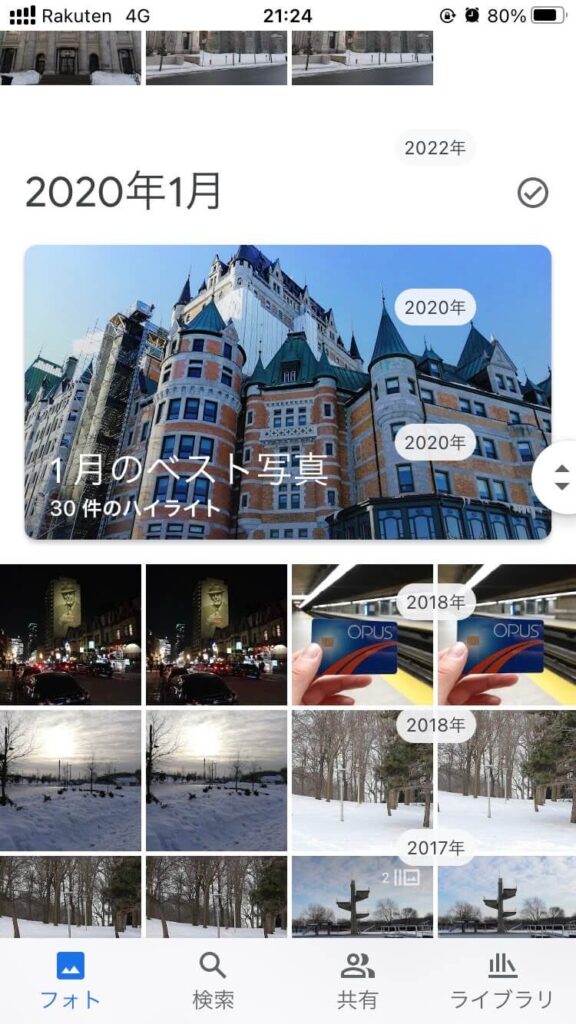
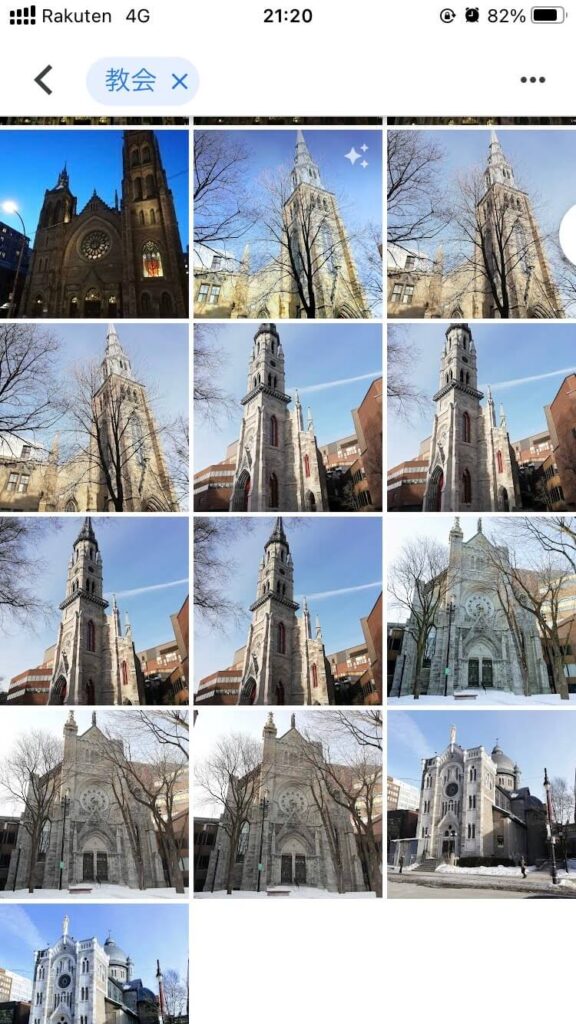
写真一覧の右側に触れると▲▼のバーが出てくるので、それをドラッグすることで大幅な移動が可能。
移動中は撮影した月も表示されるので、他アプリと違って撮影日時までたどり着くのに苦労しません。
写真の途中には左の写真のように「〇月のベスト写真」などの、振り返りアルバムもあったりします。
下の「検索」から日時や撮影場所、教会や雪といった固有名詞でなくても意外に表示されます。
おもしろ検索
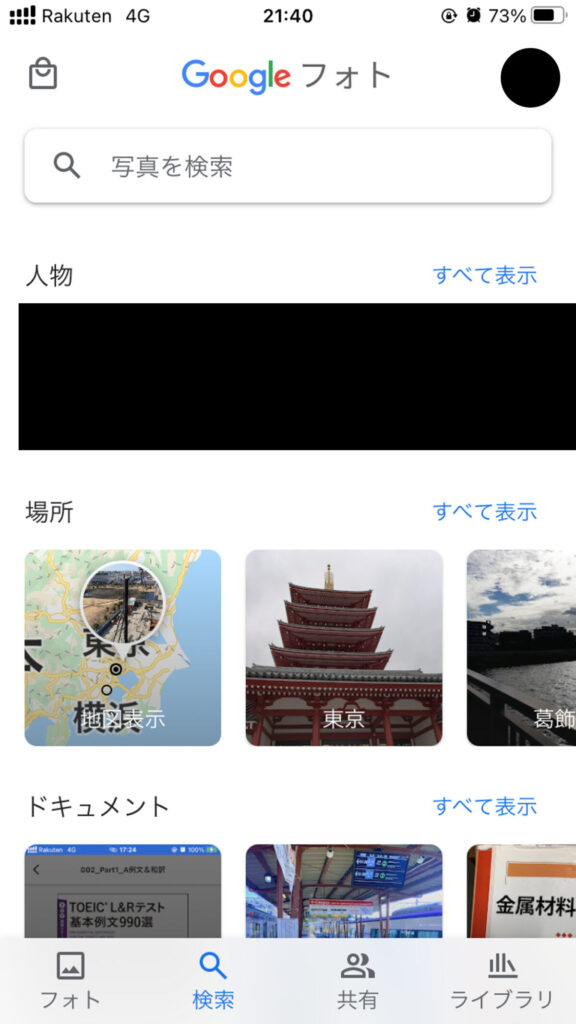
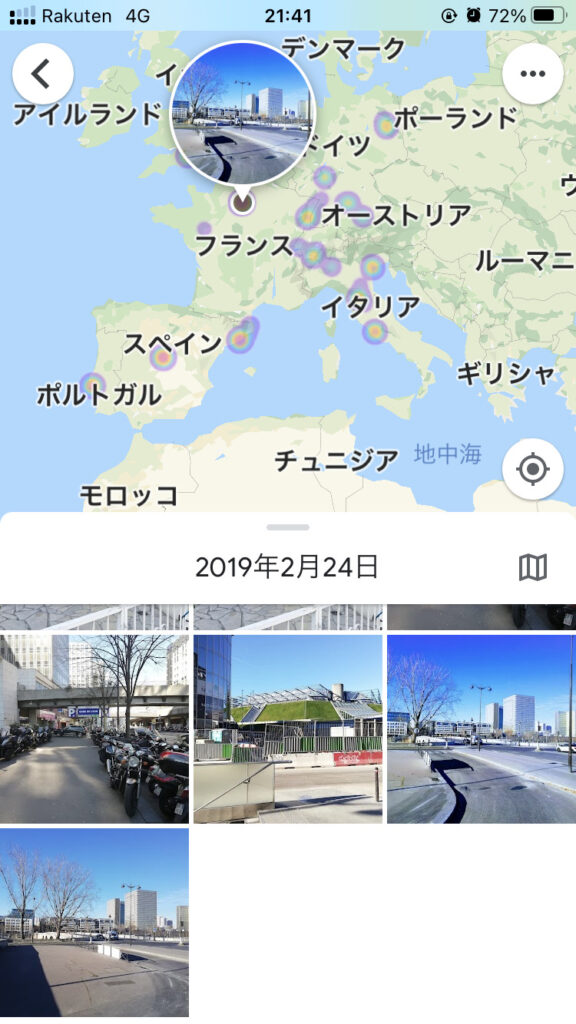
Googleフォトの設定で許可されていると、AIが人物や撮影場所で写真の分類を行ってくれます。
下のメニューから「検索」をタップすると、場所やドキュメントなどの一覧が表示されています。
おすすめは「地図表示」で、訪れた場所が写真の枚数で色分けされており旅行の振り返りが楽しい!
画像検索
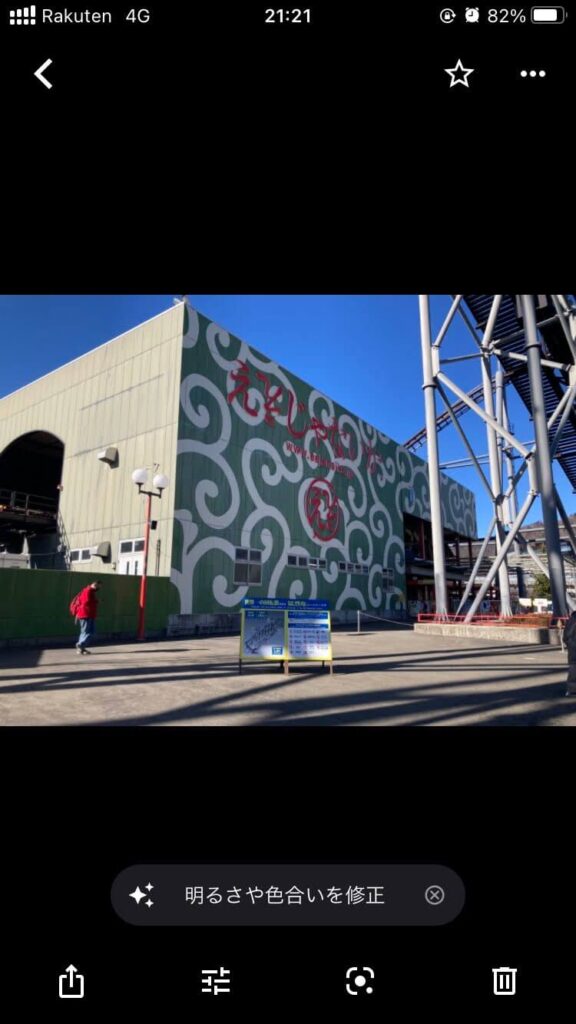
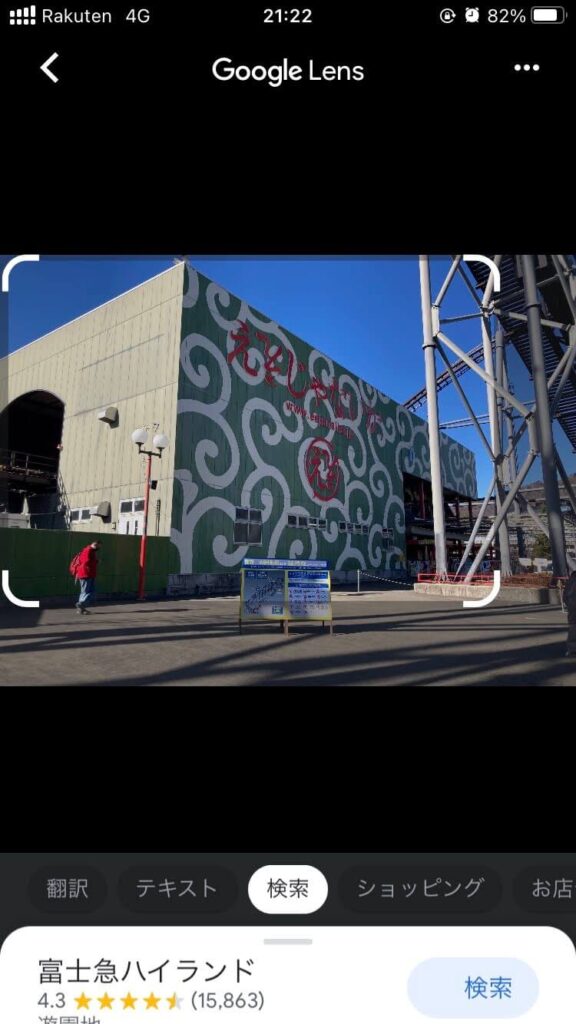
選択した画像の下、左から3番目にあるインスタグラムみたいなアイコンをタップすると分析が開始。
写真を利用して画像検索を行った結果が下に表示され、翻訳やテキストに切り替えることも可能です。
「翻訳」では表示される言語が翻訳先言語に自動変換されるので、書類なども非常に読みやすい。
容量の削減
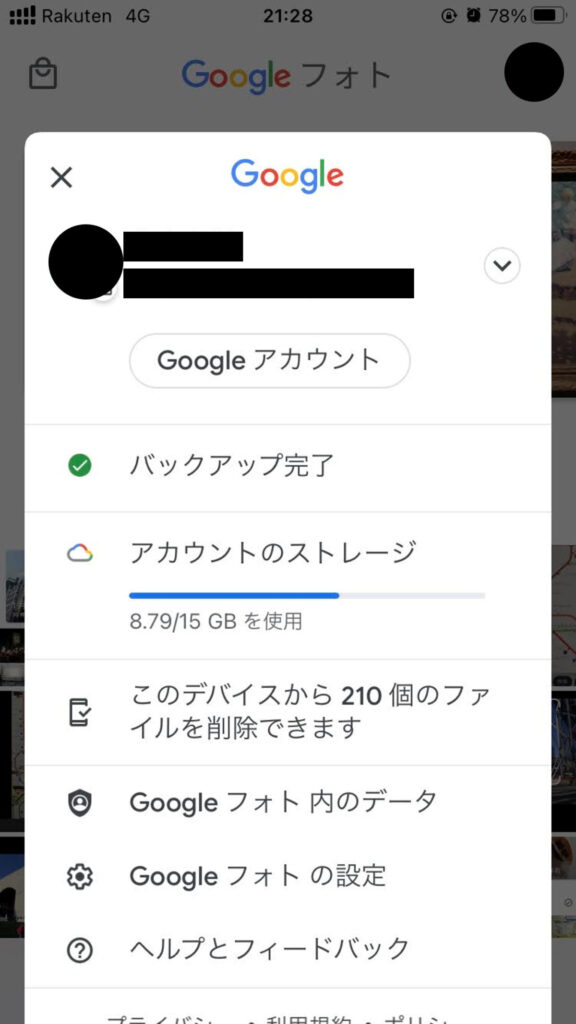
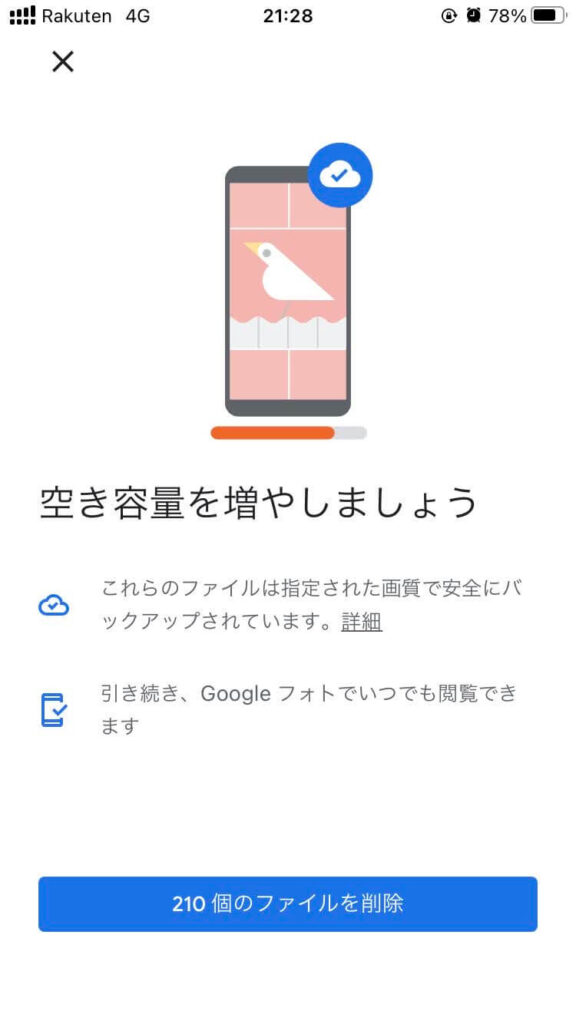
ホーム画面右上のGoogleアカウントマークをタップ、「このデバイスから〇個の~」を選択します。
次の場面で削除されるファイルは、既にクラウドにバックアップされているので削除しても大丈夫。
端末内の写真がすべてアップロードされたかは、アカウントマークを見ると確認することが可能。
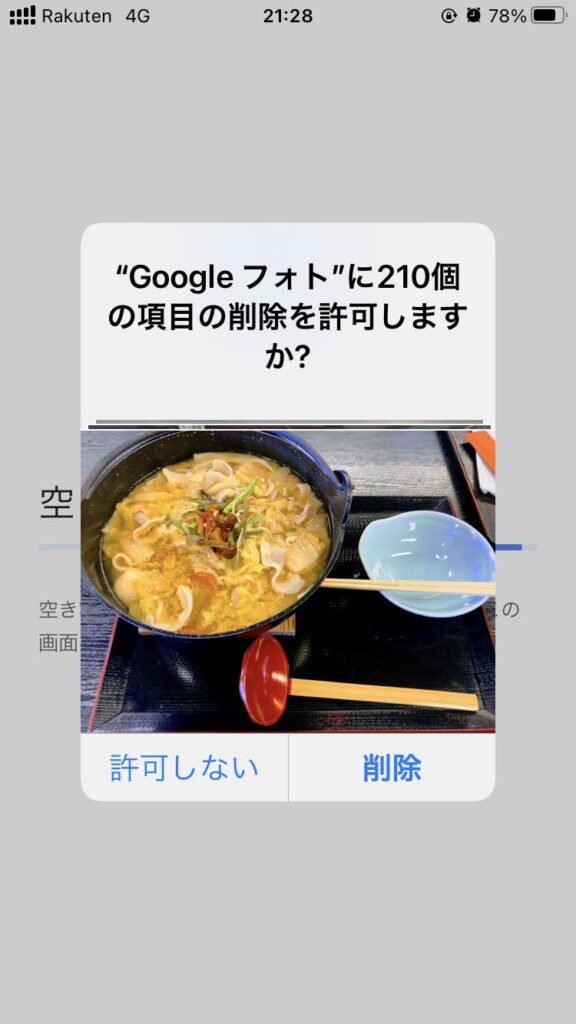
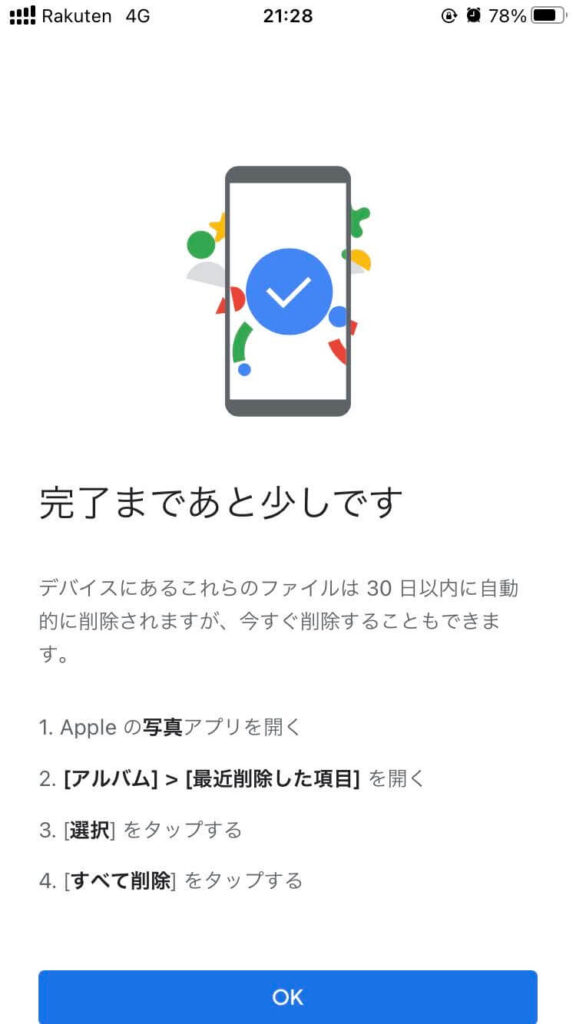
スマホ本体に保存されている写真を削除していいか、確認のポップアップが出るため「削除」を選択。
削除された写真は本体に30日間保存された後完全削除されますが、その場で完全削除しても良いです。
完全削除した写真は復元することができないため、基本的には30日後に削除で問題ないかな?
スマホ容量を有効に
最近はゲームや写真などがスマホ容量を圧迫するため、1TBなどの巨大容量スマホも出現しています。
しかしGoogleフォトのようなクラウドサービスを使えば、高価なスマホを購入せずとも困りません。
スマホ容量を圧迫する大量の写真データを解放して、スマホ本来のスペックを取り戻しましょう!